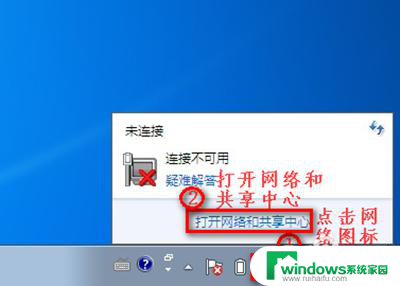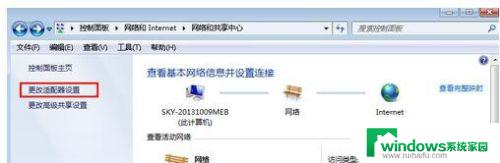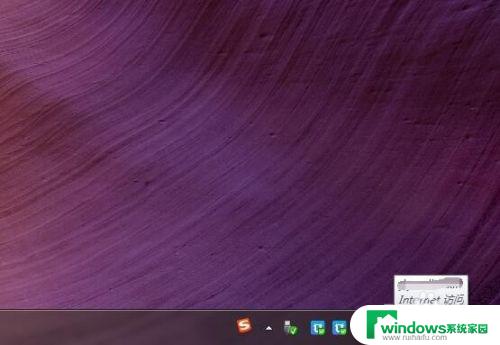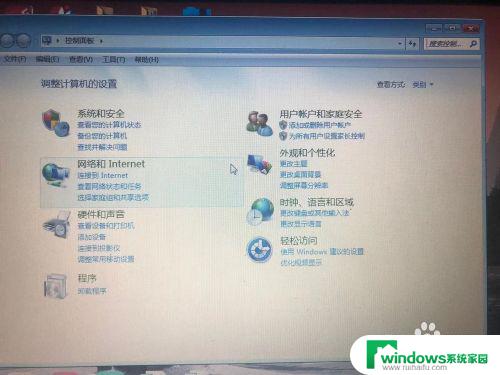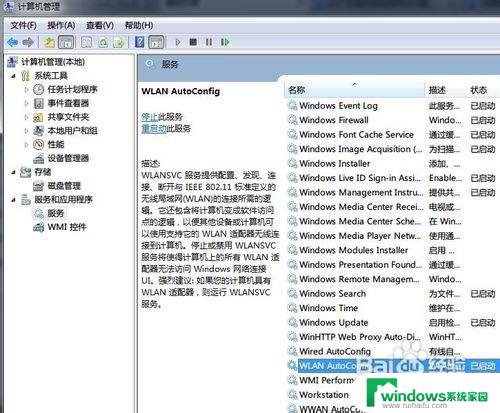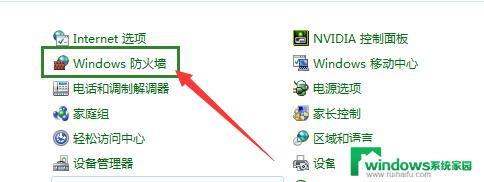win7 无线网络 win7无线网络设置教程
win7 无线网络,Win7是一款广受欢迎的电脑操作系统,其无线网络功能也备受推崇,对于许多使用Win7的用户来说,如何正确设置无线网络成了重要的需求。在这篇文章中我们将会分享Win7无线网络的设置教程,帮助您轻松连接无线网络并尽享高速网络的便捷。让我们一起来看看吧!
步骤如下:
1.打开电脑,在开始面板里找到“控制面板” 。单击打开。
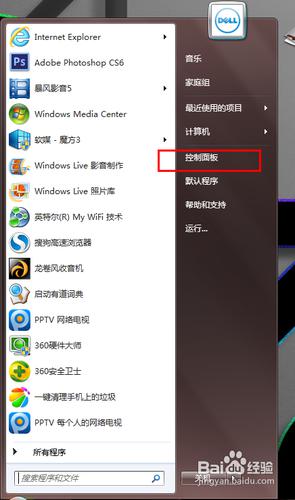
2.找到“网络和共享中心”单击打开。
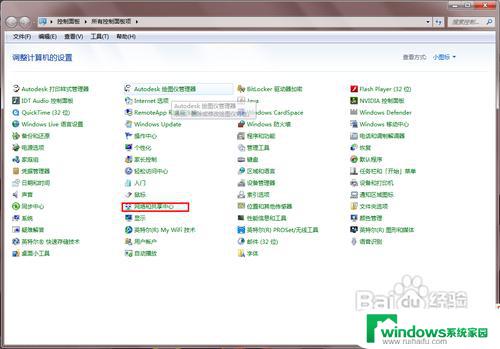
3.在打开后的窗口中,去左侧的窗格中找到“管理无线网络”。再单击打开。
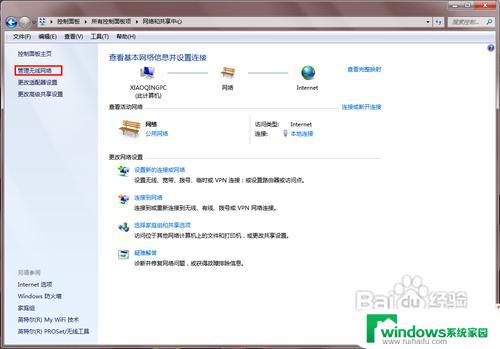
4.找到“添加”的选项,打开。
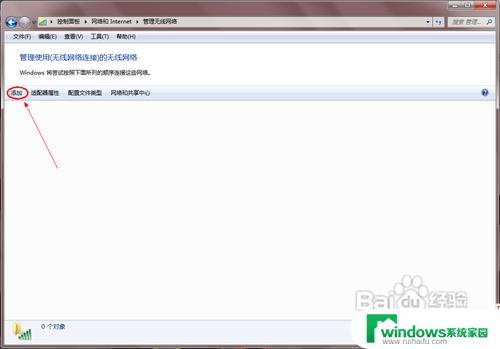
5.在这里,我们要连接的是固定的无线路由,所以选择第一个。
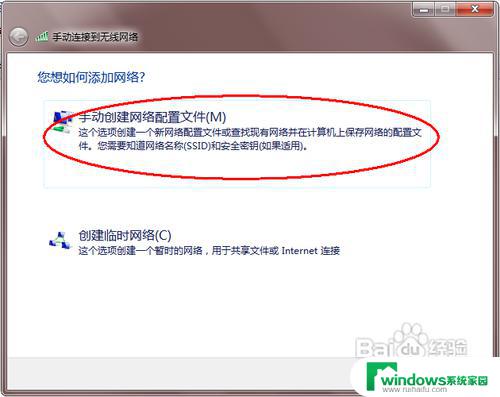
6.接下来连接路由器,输入你的路由器上设置的网络名,加密密钥
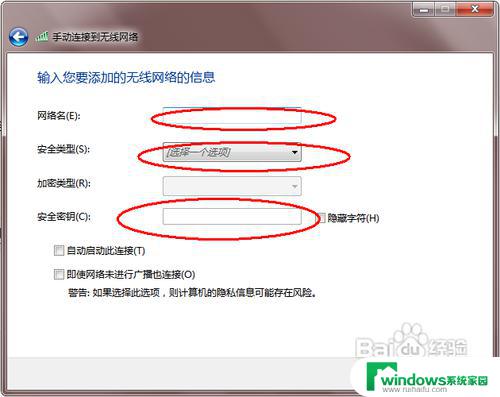
7. 这样就添加了一个无线网络了。下面进行设置。点击“更改连接设置”进入。
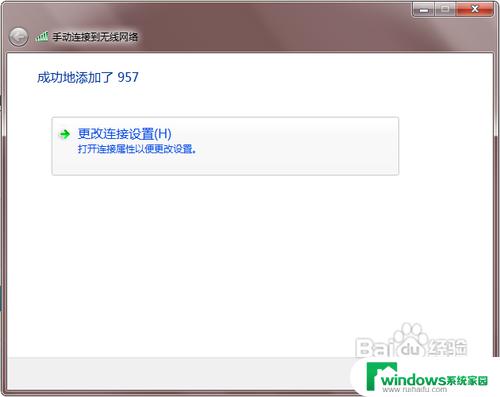
8. 如果你周围有多个网络的话,而且网络不稳定的话。最好把第二项取消选择。
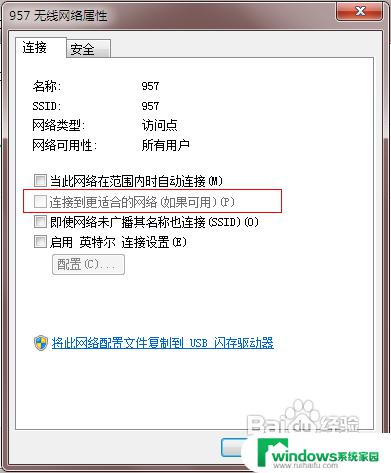
9.至此,一个无线网络就连接上了。之后在使用中,别忘了选择一个合适的网络位置。以便让windows防火墙更好得工作。
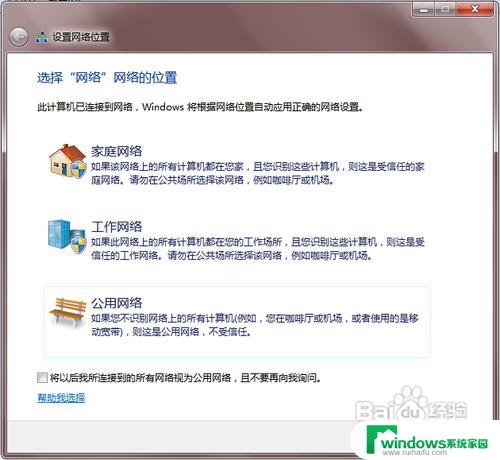
以上就是win7 无线网络的全部内容,如果您遇到这种情况,可以按照小编提供的方法进行解决,希望这些方法能帮到您。